D 드라이브는 C 드라이브만큼 중요하지는 않지만, 두 번째로 큰 파티션으로서 보통 컴퓨터에 중요한 파일을 저장하고 응용 프로그램 소프트웨어를 설치하는 역할을 합니다. 컴퓨터에서 D 드라이브가 사라지거나 D 슬롯에서 중요한 파일을 사용할 수 없는 경우 매우 답답할 수 있습니다. 컴퓨터의 D 드라이브가 사라지는 상황에 직면한 적이 있다면 이 기사에 주목해 주십시오.
오늘날, 야옹은 컴퓨터의 D 드라이브가 사라진 것을 고치는 다섯 가지 일반적인 방법을 공유합니다.
방법 1: 드라이브 다시 검색
드라이브가 사라지면 가장 먼저 생각나는 것은 드라이브를 다시 검색하는 것입니다. 디스크 관리를 열고 하드 드라이브를 선택하고 도구 모음에서 “작업”을 클릭한 다음 “디스크 다시 검색”을 클릭하여 컴퓨터 시스템이 연결된 모든 하드 드라이브를 다시 검색할 수 있도록 합니다. 그 후 D 드라이브가 정상적으로 사용될 수 있는지 확인합니다.
방법 2: 드라이브 문자 및 경로 변경
재부팅하거나 재구성한 후 컴퓨터에 연결된 CD, DVD 또는 USB 드라이브가 D 드라이브 문자를 차지하는 경우가 있습니다. 따라서 다른 드라이브의 경우 드라이브 문자를 D로 변경할 수 없습니다.
이렇게 하려면 디스크 관리를 열고 CD 또는 DVD가 해당 드라이브 문자를 사용하고 있는지 확인할 수 있습니다. 그렇다면 마우스 오른쪽 버튼을 클릭하고 “드라이브 문자 및 경로 변경”을 선택하여 D를 사용 가능한 다른 문자로 변경합니다. 그런 다음 D 드라이브가 되어야 하는 파티션에 D 드라이브 문자를 할당합니다.
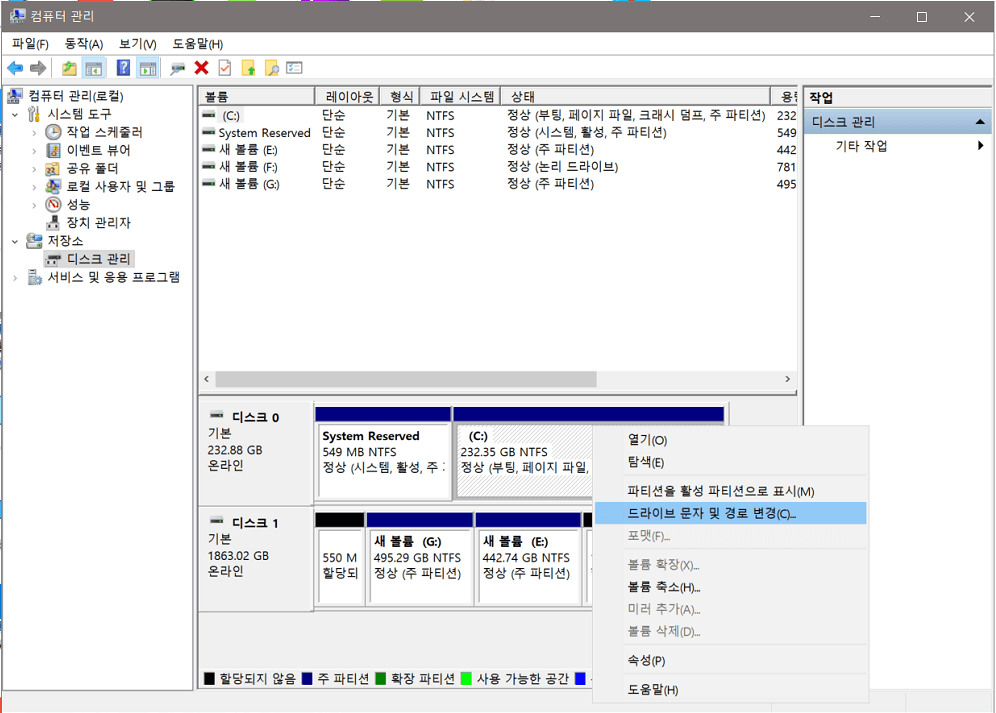
방법 3: 설정 수정
Windows 10에서 컴퓨터 디스크가 없는 또 다른 이유는 로컬 그룹 정책 편집기에서 설정을 변경했기 때문일 수 있습니다.
검색 상자에 gpedit.msc 명령을 입력하고 확인을 클릭하여 엽니다.
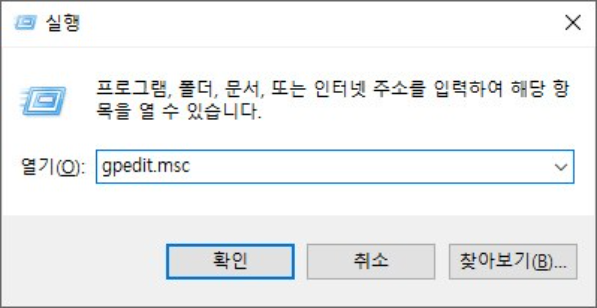
열린 Local Group Policy Editor 창에서 User Settings > System Management Templates > Windows Components > File Explorer를 클릭하고 해당 오른쪽 창을 찾아 “Hide these specified drives in [내 컴퓨터]”를 왼쪽 클릭합니다.
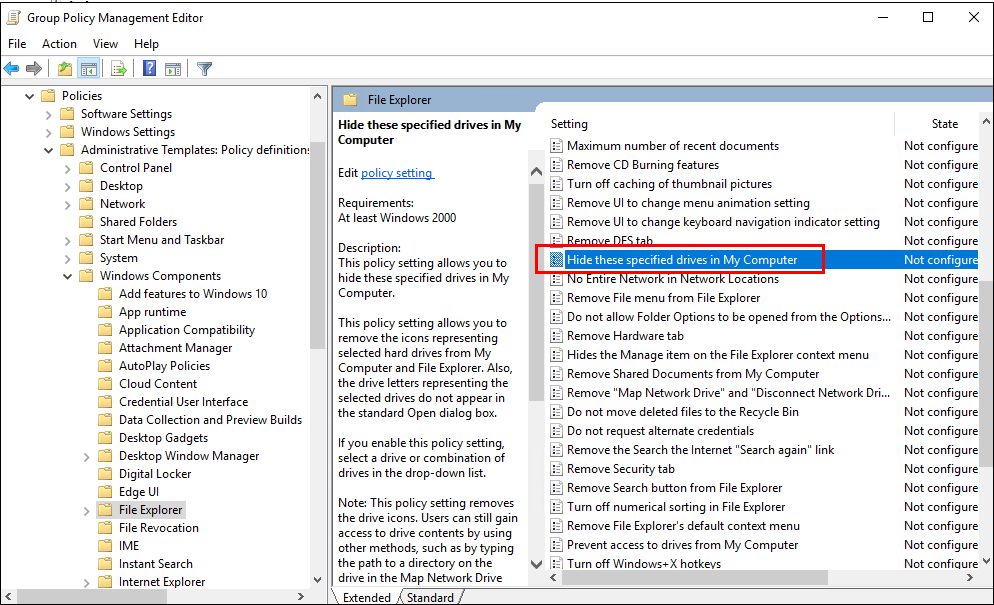
열린 창에서 상태는 아래와 같습니다. “사용 가능” 및 “D 디스크로만 제한됨”. 따라서 파일 탐색기에서 D 슬롯은 숨겨져 있습니다. 이 경우 “아직 설정되지 않음” 또는 “사용 불가능”을 누른 후 “적용” 및 “확인”을 누릅니다.
로컬 그룹 정책 편집기를 종료하고 파일 탐색기를 다시 시작하면 D 슬롯을 복원해야 합니다.
방법 4: SATA 케이블 연결 확인
SATA 배선 불량으로 인해 디스크 드라이브가 사라질 수도 있습니다. 간단한 방법은 다른 회선을 시도하고 컴퓨터를 다시 시작하는 것입니다.또한 하드 드라이브와 배선이 정상이면 다른 SATA 위치로 전환해 볼 수도 있고, SATA 구멍에 문제가 있을 수도 있습니다.
방법 5: 감소 시스템
컴퓨터에 정기적인 시스템 백업을 설정하면 컴퓨터 시스템을 슬롯 D에서 사용 가능한 상태로 복원할 수 있습니다:
검색 상자에 시스템 복원을 입력하고 목록에서 복원 지점 생성을 클릭합니다.
팝업 창에서 시스템 복원을 클릭합니다.
프롬프트에 따라 복원할 시점을 선택합니다.전체 과정은 약 10분에서 30분 정도 걸립니다.
방법 6: 파일 복구 소프트웨어
물론, 슬롯 D에 저장된 파일은 항상 디스크 드라이브 자체보다 우리에게 더 중요합니다.따라서 누락된 파일을 먼저 검색한 다음 슬롯 D를 포맷하거나 복원하는 것이 좋습니다. 데이터 복구 소프트웨어 Bitwar Data Recovery는 알 수 없는 디스크 드라이브를 검색하고 슬롯 D가 없을 때 찾을 수 없는 파일을 복원할 수 있습니다.이 소프트웨어는 이전 기사에 소개되어 있습니다. 직접 읽어보고 싶다면 다음과 같이 하십시오: 파일 복구 소프트웨어 파일 복구 방법.
Bitwar Data Recovery 공식 웹사이트: https://www.bitwarsoft.com/ko/data-recovery-software
지금 Bitwar Data Recovery를 무료로 다운로드하십시오:

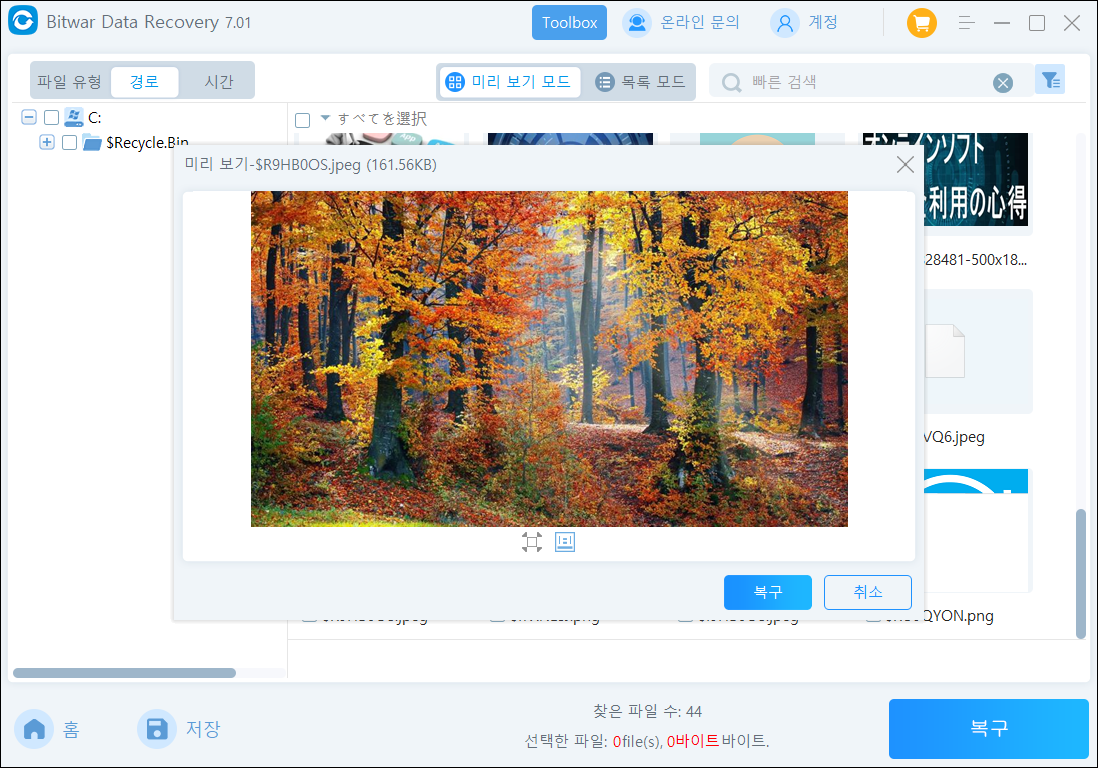
우정 팁
기사에서 디스크 드라이브가 사라지는 것은 디스크 드라이브 코드가 점유되어 있거나 시스템 오류, 바이러스 침입 등 때문일 수 있다고 언급했습니다.
또한 중요한 파일이 D 슬롯에 있고 D 슬롯을 검색할 수 없는 경우 Bitwar 데이터 복구 소프트웨어의 “사라진 디스크 영역” 복구를 사용하여 누락된 D 슬롯 파일을 검색할 수 있습니다.

